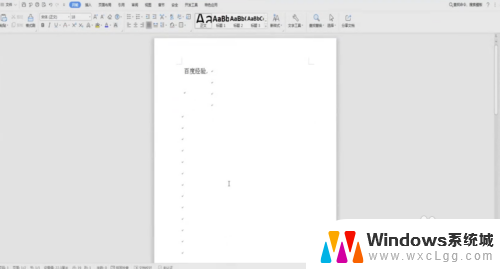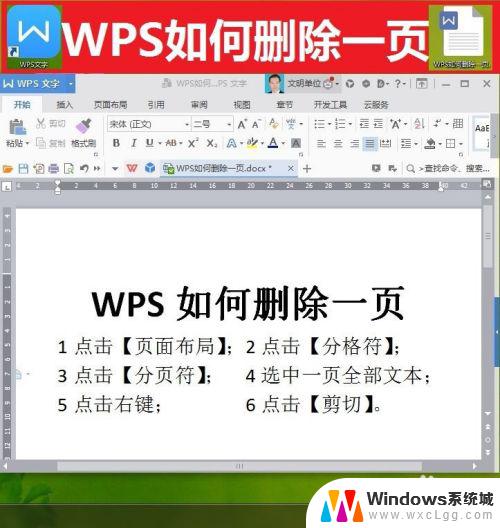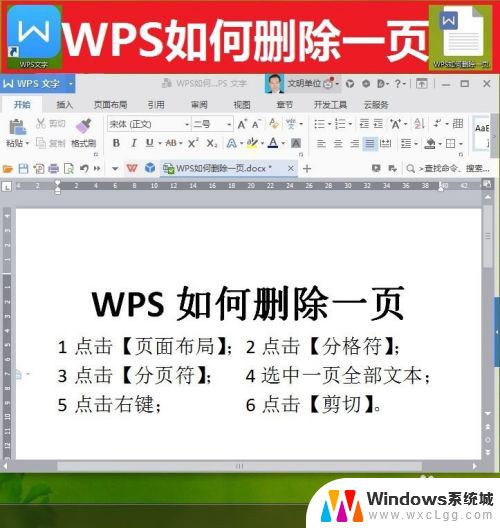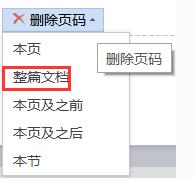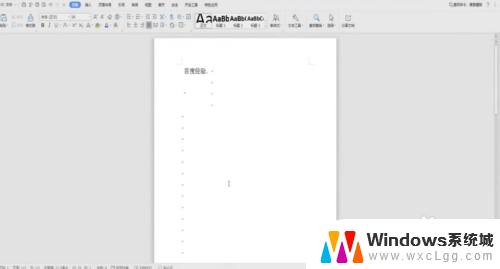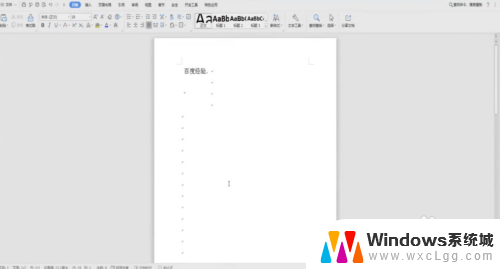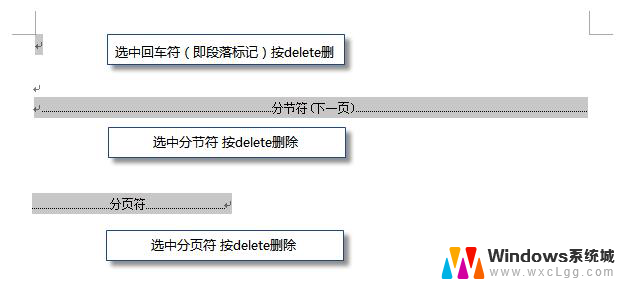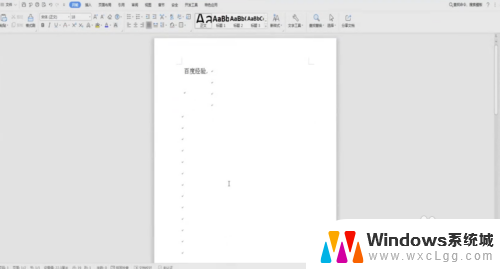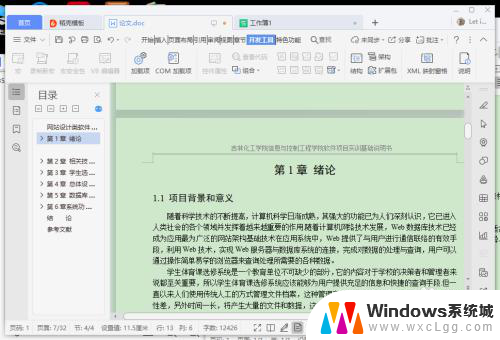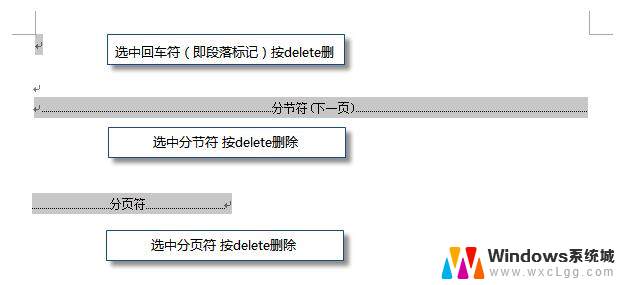wps怎么才能删除纸页 怎么在wps中删除纸页
在日常办公和学习中,我们经常使用到wps文档编辑软件,有时候我们可能会遇到需要删除某些纸页的情况。怎样才能在wps中轻松删除纸页呢?在本文中我们将介绍几种简便的方法来实现这一目标。无论您是需要删除多余的空白页,还是需要调整页面顺序,本文都将为您提供清晰的指导。让我们一起来了解如何在wps中删除纸页吧!

删除空白页
如果wps文档中出现了空白页,那么可能是文档中包含空段落、分页符或分节符。需要将这些编辑标记删除,空白页才会被删除。
操作方法:把光标移动至空白页,选中空白页中的 段落标记 或分页符 或者分节符,尝试使用“回格(即backspace / ←)”以及“Delete”键删除。
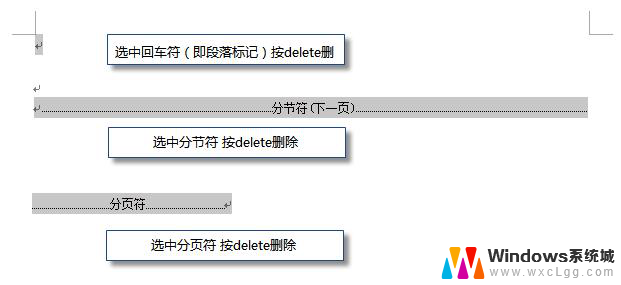
PS:如果文档中没有显示编辑标记,可以开启功能区“开始-显示/隐藏编辑标记”显示。
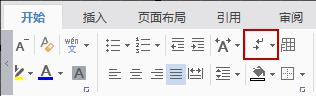
还有一种空白页的可能是前一页末尾有过长的表格。
文档在表格后需要有一个空段落,如果表格一直延伸到页面底部,则空段落将被推入下一页。而这个空段落标记是无法删除的。需要将这个空段落标记设置为“隐藏文字”才可以。
操作方法:
1、选中段落标记
2、点击右键-字体-勾选“隐藏文字”。
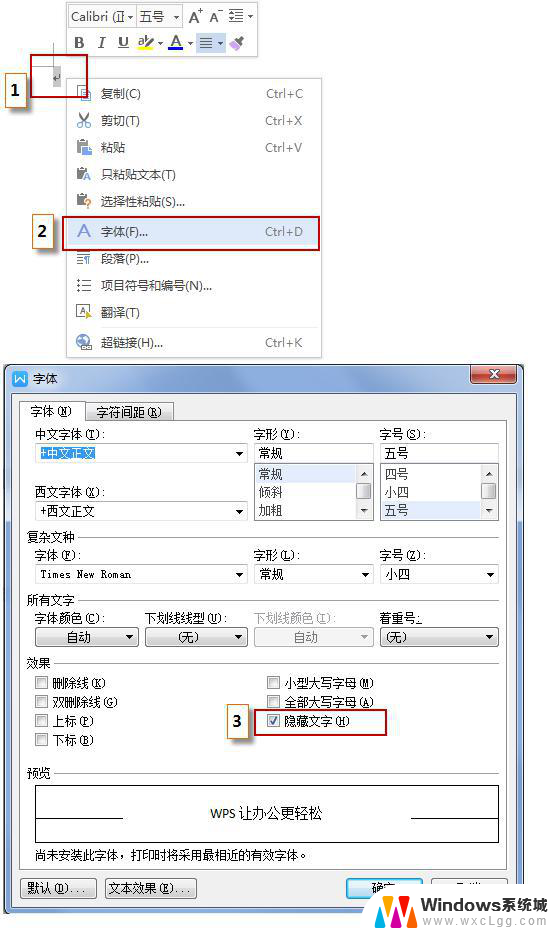
以上是删除wps纸页全部内容的方法,如果您遇到这种情况,可以按照以上步骤解决,希望这能对您有所帮助。